Mac Blu-ray Player Startup Schnittstelle
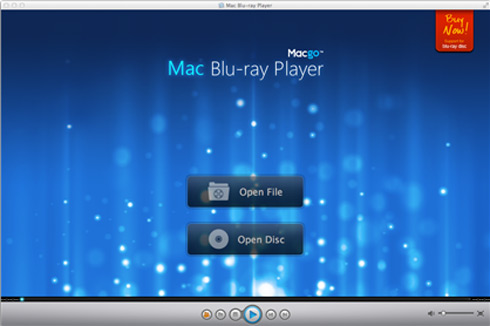
「Startup Interface」
| Symbol | Taste | Hotkey | Beschreibung |
|
| A |  |
Navigationschieber |
Optisch Anzeige abgelaufen Wiedergabezeit. Klicken Sie entlang dem Schieber, um zu den verschiedenen Momenten im Film zu springen. Klicken Sie und schleppen Sie den Schieber an, um sofortigen Suchvorgang zu verwenden, um schnell zu suchen und spezifische Szenen innerhalb Ihres Films zu finden. | |
| B |  |
Abspielen/Pause | Enter/Leertaste | Apspielen und Pause von Medien Wiedergabe |
| C |  |
Halt | Leertaste | Stoppen der Wiedergabe von Medien. |
| D |  |
Nächst | Strg+Rechts | Wechseln zum vorherigen Kapitel auf der Film-Disc. |
| E |  |
Vorhergehend | Strg+Links | Wechseln zum nächsten Kapitel auf der Film-Disc. |
| F | 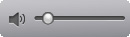 |
Mute/Lautstärkeregelung | Strg+Oben Strg+Unten | Klicken Sie, um die Lautstärke stumm, klicken Sie wieder, um den Ton auszuschalten. Um die Lautstärke manuell einzustellen, bewegen Sie die Maus über diese Schaltfläche und verwenden Sie den Schieber, um das Volumen zu erhöhen oder zu verringern. |
| G |  |
Vollbild | Strg+F | Klicken Sie auf den Vollbildmodus, um zu wechseln. |
| H |  |
Teilen | Empfehlen Sie den Film oder teilen Sie die Informationen vom Film oder Ihre Berichte zu Ihren Freunden auf Facebook oder Twitter. | |
| I |  |
Taste |
Rote Taste: Schließen |
Hinweise Wenn die Wiedergabe nicht erfolgreich ist, sind hier einige Tipps verfügbar.
- Bitte mailen Sie uns unter germany@macblurayplayer.com mit detaillierten Informationen über das Gerät, wie Gerätmodell, Seriennummer, Kernel-Version und so weiter. Es wäre besser, wenn Sie ein paar Schnappschüsse bieten können.
- Kommentieren Sie uns auf Macgo Facebook Seite, antworten Sie auf jeder Post oder senden Sie uns eine Nachricht.
Mac Blu-ray Player Pro
Der erste und beste Blu-ray Media player für Mac unterstützt die originale Blu-ray Menüs, ISO Dateien und BDMV Ordner usw.
Mac HerunterladenJetzt kaufenPopuläre Anleitungen
Weitere Anleitungen



